メディアプレイヤーで音楽を聴く
1.[メディアプレイヤー]を起動する
![アプリケーション画面の[アプリ]を表示しておく ,レッスン28を参考に音楽をOptimus G Proに転送しておく ,[メディアプレイヤー]をタップ](/contents/095/img/img20130606113019018437.jpg)
2.アルバムを表示する
![1 ここを左にドラッグ ,2 [アルバム]をタップ ,Optimus G Proで再生できる曲の一覧が表示された ,[メディアプレイヤー]が起動した](/contents/095/img/img20130606113054052018.jpg)
3.アルバムの曲を表示する
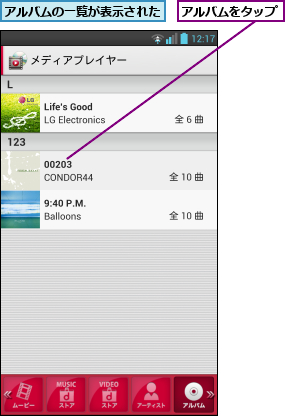
4.曲を再生する
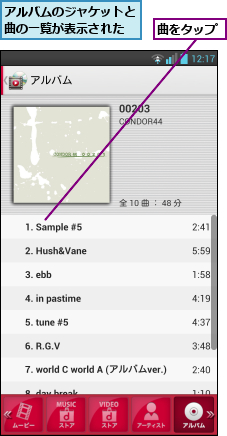
5.曲が再生された
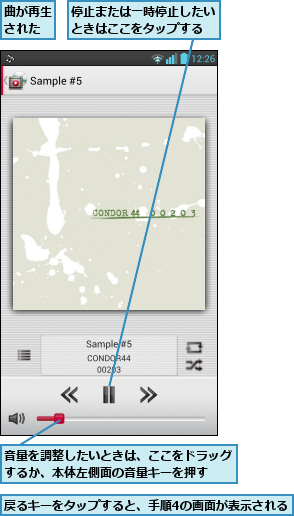
プレイリストを使って音楽を再生する
1.プレイリストの作成画面を表示する
![1 ここを左にドラッグ ,2 [プレイリスト]をタップ ,アルバムのジャケットと曲の一覧の画面を表示しておく](/contents/095/img/img20130606113348045392.jpg)
2.プレイリストを作成する
![プレイリストの作成画面が表示された ,[プレイリスト作成]をタップ](/contents/095/img/img20130606113404086245.jpg)
3.プレイリスト名を入力する
![1 [再生を停止してもよろしいですか?]が表示されたら、[はい]をタップ ,2 プレイリストの名前を入力 ,3[OK]をタップ,[タイトル編集]が表示された](/contents/095/img/img20130606113435030554.jpg)
4.プレイリストに曲を追加する
![作成したプレイリストが表示された ,[プレイリストに曲を追加]をタップ](/contents/095/img/img20130606113456038375.jpg)
5.プレイリストに追加する曲を選択する
![1 追加したい曲をタップ ,2[決定]をタップ,全ての曲が表示された](/contents/095/img/img20130606113526064332.jpg)
6.プレイリストの作成を終了する
![1 [完了]をタップ ,プレイリストの画面に戻った](/contents/095/img/img20130606113607073219.jpg)
![2[OK]をタップ,[プレイリスト]が表示された](/contents/095/img/img20130606113626034854.jpg)
7.プレイリストを再生する
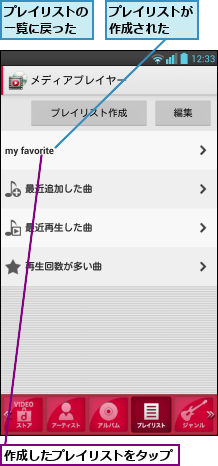
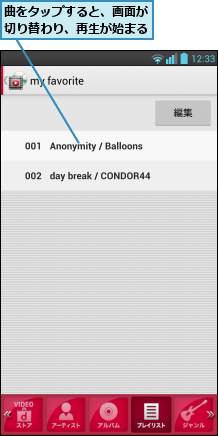
[ヒント]カメラで撮影した動画も再生できる
[メディアプレイヤー]は音楽のほか、microSDカード(もしくは本体)に保存された映像やカメラで撮影した動画を一元管理できます。[dマーケット]アプリを利用して音楽やビデオを購入することも可能です。
[ヒント]曲の再生中に別の曲を再生するには
[メディアプレイヤーで音楽を聴く]手順5で、曲名の左脇に表示されるアイコンをタップすると、曲名の一覧を確認できます。ここで曲名をタップすると、曲を再生中に、別の曲を再生できます。
[ヒント]「プレイリスト」ってなに?
「プレイリスト」とは楽曲を集めたグループのことです。お気に入りの楽曲をまとめたり、場面に合わせた楽曲を集めるなど、自分好みの楽曲集を作って音楽を楽しみましょう。
[ヒント]よく使う機能のアイコンを並べ替えられる
[メディアプレイヤー]の起動中にメニューキーをタップし、[設定]-[アイコンの並べ替え]をタップすると、画面下部のアイコンの位置を変更できます。ひんぱんに使うアイコンは並べ替えておきましょう。
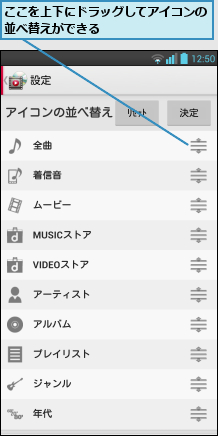
[ヒント]オーディオエフェクトを設定するには
メニューキーをタップし、[設定]-[オーディオエフェクト設定]をタップすると、イコライザなどの設定ができます。オーディオエフェクトとは、自分の好みに合わせて音を調節できる機能です。[メディアプレイヤー]は、米Audyssey社のAudyssey Dynamic EQ技術により、すべての音量レベルで、低音や明瞭さ、サラウンド音声の音質を調整します。
[ヒント]プレイリストを削除するには
削除したいプレイリストを表示し、[編集]をタップします。この状態で[全ての曲を削除]-[完了]をタップすると、[空のプレイリストは保存できません。プレイリストを削除してもよろしいですか?]が表示されます。[はい]をタップすると、プレイリストを削除できます。
[ヒント]追加したい曲をアーティストやアルバムから 選択できる
[プレイリストを使って音楽を再生する]の手順7の下の画面にあるように曲名が表示された状態で、右上の[編集]をタップすると、プレイリストの中に曲を追加できます。そのとき、プレイリストの右に表示されるゴミ箱のアイコンをタップして[完了]をタップすると、任意の曲を削除できます。




